特定期間設定を設定する
![]() [特定期間設定]を押します。
[特定期間設定]を押します。
![]() 設定する項目の右側にある[変更]を押します。
設定する項目の右側にある[変更]を押します。
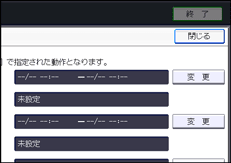
![]() [開始日時]を押します。
[開始日時]を押します。
![]() 日時をテンキーで入力し、[
日時をテンキーで入力し、[![]() ]を押します。
]を押します。
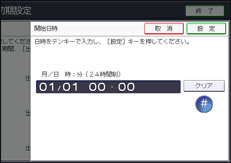
![]() [設定]を押します。
[設定]を押します。
![]() [終了日時]を押します。
[終了日時]を押します。
![]() 日時をテンキーで入力し、[
日時をテンキーで入力し、[![]() ]を押します。
]を押します。
![]() [設定]を押します。
[設定]を押します。
![]() [出力設定]を押します。
[出力設定]を押します。
![]() 出力方法を[印刷する]、[印刷待機]、[ID入力印刷]、[メモリー転送]、[蓄積]から選択します。
出力方法を[印刷する]、[印刷待機]、[ID入力印刷]、[メモリー転送]、[蓄積]から選択します。
![]() [メモリー転送]を選択したときは、[メモリー転送先]を設定します。
[メモリー転送]を選択したときは、[メモリー転送先]を設定します。
[メモリー転送先]を押し、以下の項目を設定します。
[個別に設定する]
全体設定([受信文書設定]の[メモリー転送])とは異なる転送先を指定するときに選択します。
[個別に設定する]を選択し、一覧から転送先の宛先を選択して[設定]を押します。
[セキュリティー]
[セキュリティー]を押し、転送するメールを暗号化するときは[暗号化]を、署名を付けるときは[署名]を押して、[設定]を押します。
[メモリー転送マーク印字]
転送した文書に転送されたことを示すマークを印字するときは、[メモリー転送マーク印字]が選択されていることを確認します。
[転送ファイル形式]
メモリー転送の宛先がメール宛先またはフォルダー宛先のときは、[転送ファイル形式]を押し、転送するファイルの形式を選択して、[設定]を押します。
[全体設定と同じ]
全体設定([受信文書設定]の[メモリー転送])と同じ転送先を指定するときに選択します。
設定が完了したら、[設定]を押します。
![]() [蓄積]を選択したときは、[蓄積通知先]を設定します。
[蓄積]を選択したときは、[蓄積通知先]を設定します。
[蓄積通知先]を押し、以下の項目を設定します。
[通知する]
受信通知レポートをメールで送信するときに選択します。
[通知先]
[通知先]を押し、一覧から通知先の宛先を選択して、[設定]を押します。
[セキュリティー]
[セキュリティー]を押し、送信するメールを暗号化するときは[暗号化]を、署名を付けるときは[署名]を押して、[設定]を押します。
[通知しない]
受信通知レポートをメールで送信しないときに選択します。
[全体設定と同じ]
全体設定([受信文書設定]の[蓄積])と同じ通知先に、受信通知レポートのメールを送信するときに選択します。
設定が完了したら、[設定]を押します。
![]() [設定]を2回押します。
[設定]を2回押します。
![]() [閉じる]を押します。
[閉じる]を押します。
